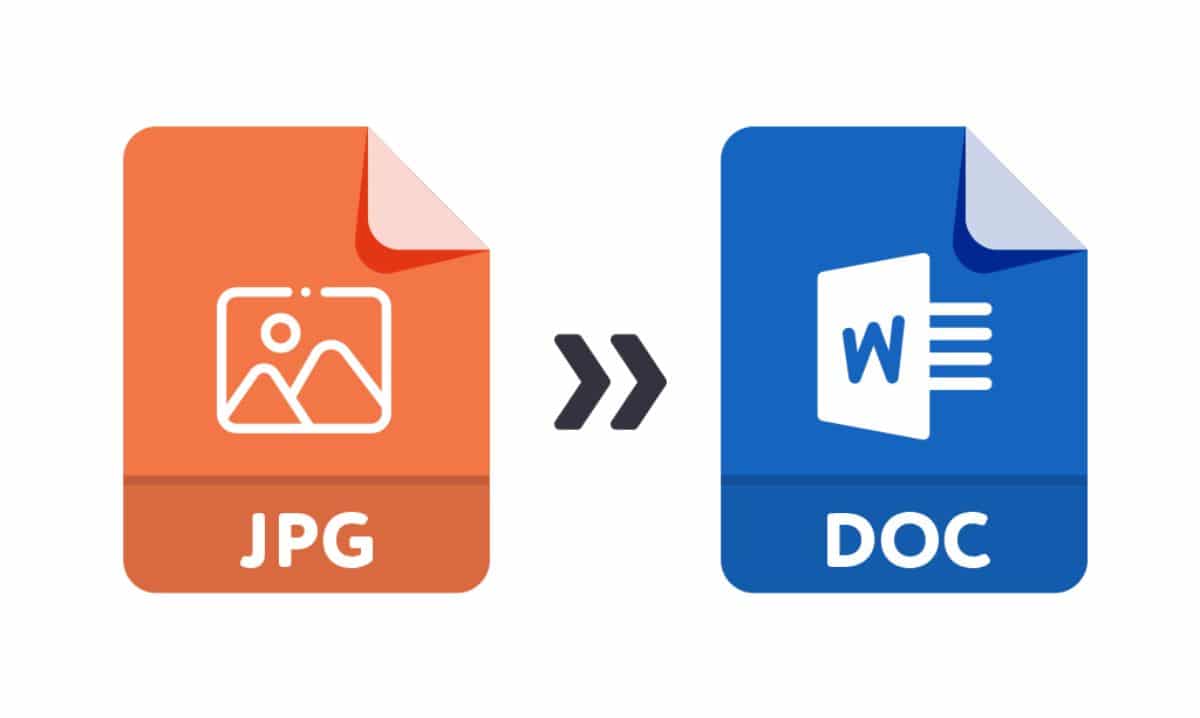
مصدر الصورة: تحويل الصورة إلى Word للتحرير: Photogramio
تخيل أنك صنعت للتو صورة مثالية لك. يحتوي على مخطط معلوماتي وستستخدمه لتقديم مشروعك. وعندما تتحقق منه في المكتب تكتشف أن به خطأ. خطأ فادح! بالتأكيد ، قد يكون لديك الملف الأصلي وتقوم بتغييره بسرعة ، ولكن ماذا لو لم يكن لديك؟ لا تقلق ، لا تحصل على "الشرور السبعة" التي يمكنك الحصول عليها تحويل الصورة إلى كلمة للتحرير. هل تعرف كيف تفعل ذلك؟
إذا وجدت نفسك أيضًا في هذا الموقف ولم تعرف أنه يمكن تحويل صورة إلى Word للتحرير ، فستنتهي المشكلة الآن إلى الأبد لأننا سنمنحك المفاتيح للقيام بذلك بسهولة.
لماذا تحويله إلى Word
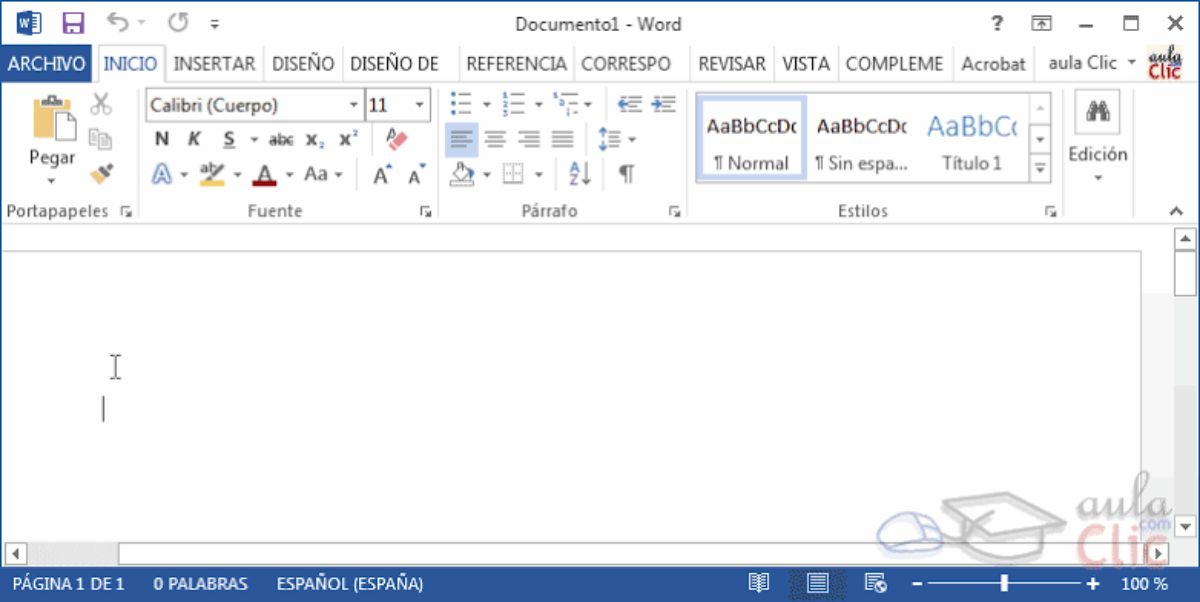
صحيح أنه عند تحويل صورة إلى Word ، ستفقد بعض العناصر ، ولن تكون مثل الصورة الأصلية ، والتي ربما يتم تفكيكها وعليك أن ترتجل. لكن الحقيقة هي أنه من المفيد معرفة كيفية تحويل صورة إلى Word للتحرير.
أولاً ، لأنه سيسمح لك بتنقيح النص أو حتى أجزاء معينة من الصورة ، بحيث يتم تحديثها أو التخلص من تلك الأخطاء التي كانت بها الصورة نفسها.
ثانيًا ، لأنه يمكنك إرفاقها بعملك عن طريق تعديل أو حذف الأجزاء التي لا تهمك ، بدلًا من ترك الصورة كما هي ، وهو أمر لا يوصى به أحيانًا.
وثالثًا ، لأنك بهذه الطريقة لن تعتمد على برنامج تحرير الصور. الشيء الطبيعي هو أن يكون لديك على أجهزة كمبيوتر معينة ولكن في أحيان أخرى لا يكون الأمر كذلك ، أو ليس لديك الأدوات والأصل لتنميقه ، لذلك يجب عليك عمل مجموعات أو البدء من الصفر لإجراء التغييرات.
لكل هذا يُنصح دائمًا باستخدام "طريق الهروب" هذا إذا كنت بحاجة إليه. بالطبع ، أفضل شيء هو الاحتفاظ بالأصل بتنسيق psd ، وهو التنسيق الذي يسمح لك بتنقيح الصورة في الجزء الذي تريده. ما يحدث هو أنه ، نظرًا لأنه كبير وثقيل جدًا ، لا يحتفظ به الكثير لأسابيع أو شهور أو سنوات ، وعندما تشتد الحاجة إليه ، ينتهي بك الأمر إلى عدم العثور عليه. لذلك لديك حل بديل.
كيفية تحويل صورة إلى Word للتحرير

المصدر: Youtube (Uncle Tech)
بالذهاب إلى الجزء العملي ، الحقيقة هي أن هناك طرق عديدة لتحويل صورة إلى Word للتحرير. معظمهم من خلال صفحات الويب التي تم تمكين هذه الأداة عليها. ومع ذلك ، قبل إعطائك أمثلة عليها ، نريد أن نترك لك إشعارًا.
ومن خلال تحميل الصورة على خوادمهم ، ستفقد السيطرة عليها. ماذا نعني؟ حسنًا ، أنت لا تعرف حقًا ما الذي سيفعلونه بها. يقوم معظمهم بحذفها بعد فترة ، لكن يمكن للآخرين الاحتفاظ بها أو نسخها ...
لذلك ، عندما تكون الصورة مهمة جدًا ، أو إذا كانت لديك بيانات خاصة ، أو أي جانب يجب الحفاظ على الأمان فيه ، فمن المستحسن إجراء التحويل باستخدام البرامج المثبتة على الكمبيوتر.
مع ذلك ، فإن طرق تحويل صورة إلى Word للتحرير هي كما يلي:
online2pdf
نبدأ بأداة عبر الإنترنت تقوم بتحويل الصورة إلى Word في غضون ثوانٍ. بالطبع ، للتحويل ، يجب أن تكون الصورة بتنسيق JPG ، وإلا فلن تتمكن من القيام بذلك.
وبالإضافة إلى ذلك، لا يمكن أن يتجاوز حجم الملف الذي تقوم بتحميله 100 ميغا بايت وإذا قمت بتحميل صور متعددة ، فلا يمكن أن يزيد حجمها عن 150 ميجابايت (يسمح لك بتحميل ما يصل إلى 20 صورة).
بمجرد تحميله ، فإنه يسمح لك باختيار التنسيق الذي تريد تحويله به ، إما في Word 2007-2019 ، Word 2003…. لديك أيضًا إمكانية التعرف الضوئي على الأحرف في الصور. عليك فقط الضغط على زر المشاركة وسيهتم بكل شيء.
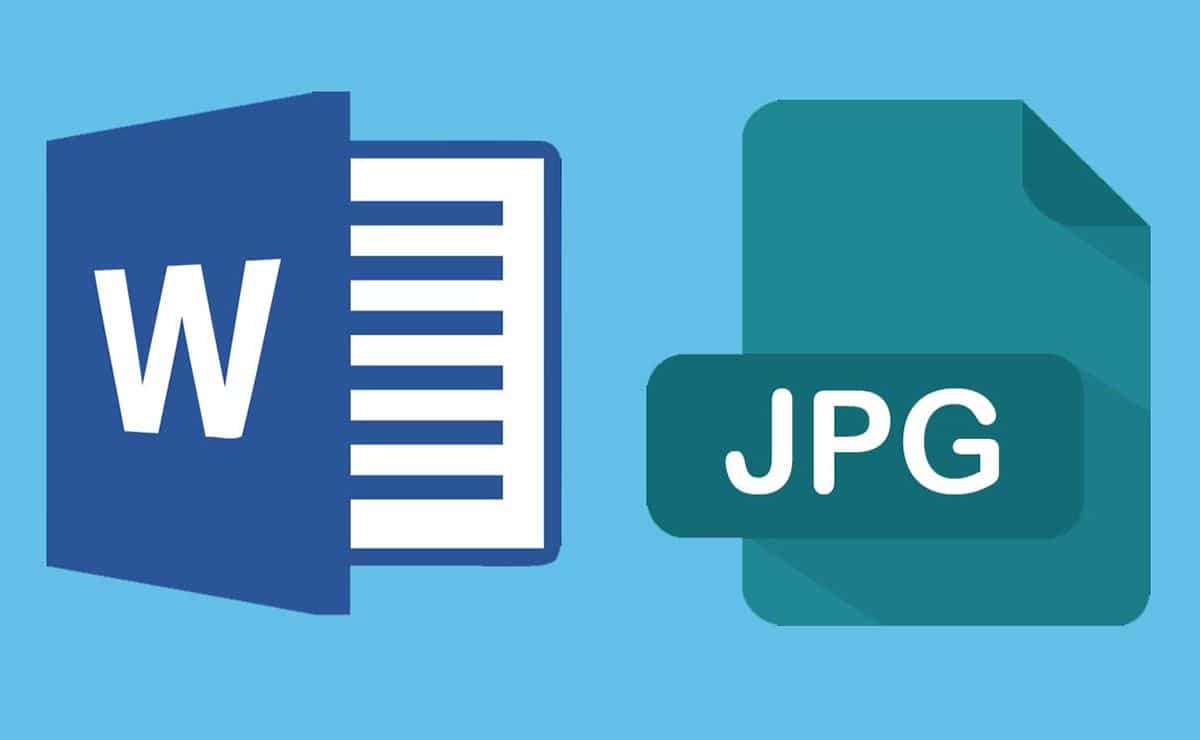
المصدر: noticiasdehoy.pe
Smallpdf
هناك خيار آخر لديك لتحويل صورة إلى Word للتحرير وهو أيضًا عبر الإنترنت. كل ما عليك فعله هو تحميل صورة JPG (لا تقبل التنسيقات الأخرى) ، وعلى عكس الآخرين ، ما ستفعله أولاً هو تحويلها إلى PDF. بمجرد القيام بذلك ، سيتم تحويله إلى Word. هذا هو ستخضع الصورة لتحويلين.
هذا يمكن أن يؤدي إلى خسارة طفيفة في الجودة.
Convertio
إذا لم تكن صورتك بتنسيق JPG وبتنسيق آخر ، فهذه الأداة هي ملكك لأنك ستتمكن من تحويل الكثير من تنسيقات الصور ، سواء كانت معروفة أو غير معروفة ، مما يفتح مجموعة واسعة من الاحتمالات.
كل ما عليك فعله هو تحديد الملفات ، سواء كانت في Drive أو Dropbox أو على جهاز الكمبيوتر الخاص بك ، قل ما هو تنسيق الصورة وما الذي تريد تحويله إليه (في هذه الحالة سيكون Doc وهو Word ، على الرغم من أنك لديك أيضًا Docx و ODT في حال كنت تفضل تلك التنسيقات).
PDFWordConvert
في هذه الحالة ، سنستخدم أداة أخرى عبر الإنترنت لتجربتها. هذه صفحة لا تقوم فيها فقط بتحويل صور JPG إلى Word ، ولكن أيضًا إلى PNG ، مما يجعلها مفيدة جدًا.
أحد المستجدات فيما يتعلق بالمقترحات السابقة هو أن يسألونك عن اللغة التي تمت كتابة النص بها لزيادة احتمالية أن يكون صحيحًا. ثم عليك فقط تحميل الملف ، وبعد الاطلاع على كود الصورة ، قم بتحليل نص الصورة.
والنتيجة هي أنك تحصل على مستند ، عادةً بنفس المخطط ، ولكن مع النص فقط ، ستختفي الصور.
في Google Drive
نعم ، صدق أو لا تصدق ، باستخدام Google Drive ، يمكنك أيضًا تحويل صورة إلى Word للتحرير. ما عليك فعله هو قم بتحميل صورة JPG إلى مجلد Drive الخاص بك. بعد ذلك ، يجب عليك العثور على الملف ، وبالنقر عليه ، عليك اختيار فتح باستخدام / محرر مستندات Google.
بمجرد فتحه ، انتقل إلى القائمة العلوية ، إلى File / Dowload (أو تنزيل) Microsoft Word. وستكون قد تحولت بالفعل.
بهذه الطريقة ، تتأكد ، نظرًا لأنه حسابك الخاص ، من أنه يتمتع بقدر أكبر من الأمان لتحويل الملفات الخاصة.
ومع ذلك ، هناك خيارات برنامج للتثبيت ، مثل PDFElement ، والتي ستسمح لك بتحويل صورة إلى Word لتحريرها في غضون ثوانٍ ، وستكون أنت الشخص الذي سيتحكم في الأصل والنتيجة إذا كنت لا تريد للمخاطرة بالأمن.
هل تعرف المزيد من البرامج أو المواقع الإلكترونية لتحويل الصور إلى Word؟